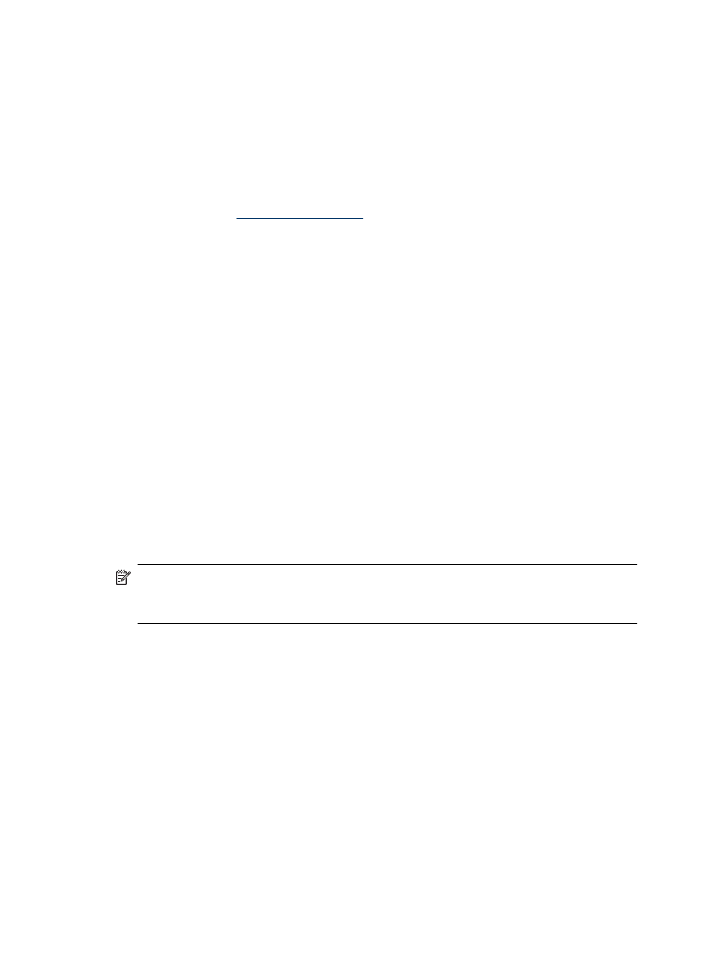
Förstå skrivarstatusrapporten och självtestrapporten
Du använder skrivarstatusrapporten och självtestrapporten för att:
•
Visa aktuell enhetsinformation och status för bläckpatron
•
Felsöka problem
Skrivarstatusrapporten och självtestrapporten innehåller även en logg över nyligen
inträffade händelser.
Anmärkning Om enheten inte stöder trådlös kommunikation kallas rapporten
"Status för skrivare". Om enheten stöder trådlös kommunikation kallas rapporten
"Självtestrapport".
Om du behöver kontakta HP är det ofta bra att skriva ut en skrivarstatusrapporten eller
självtestrapporten innan du ringer.
Kapitel 7
128
Lösa ett problem
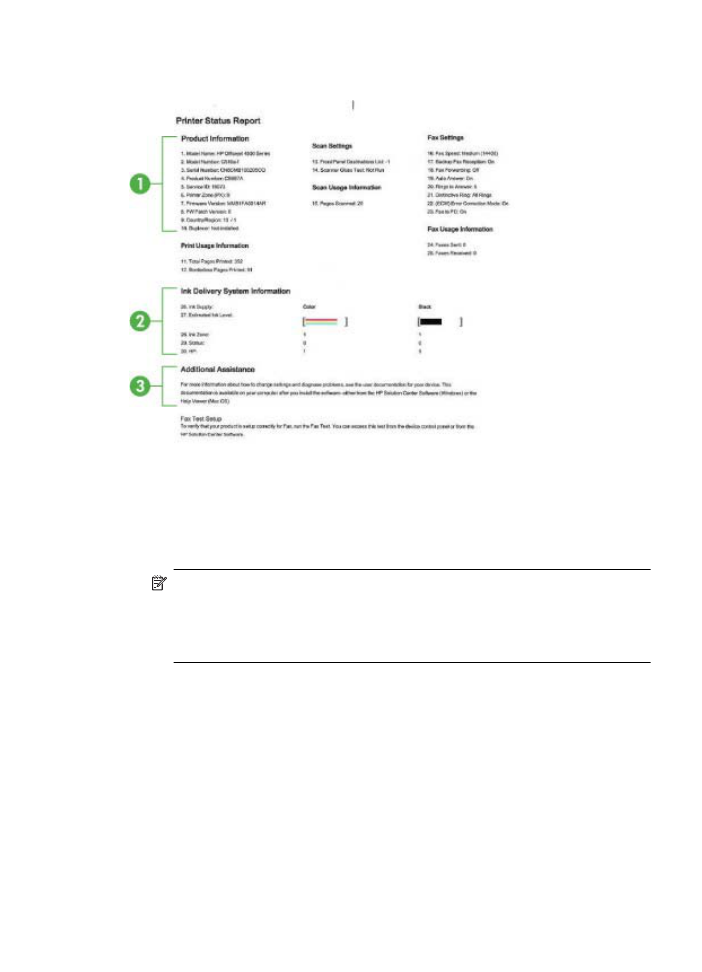
Status för skrivare
1. Produktinformation: Visar information om enheten (t.ex. produktnamn,
modellnummer, serienummer och den fasta programvarans versionsnummer) samt
information om användning.
2. Information om bläckförsörjningssystemet: Visar information om
bläckpatronerna, t.ex. uppskattade bläcknivåer.
Anmärkning I varningar om låg bläcknivå och bläcknivåindikatorer anges
uppskattningar som är avsedda för planeringsändamål. När du får en varning om
att bläcket håller på att ta slut bör du ha en ersättningspatron i beredskap så att
du undviker förseningar. Du behöver inte byta ut bläckpatroner förrän
utskriftskvaliteten blir oacceptabel.
3. Mer hjälp: Ger information om olika sätt att få mer information om produkten samt
information om hur man diagnostiserar problem.
Förstå skrivarstatusrapporten och självtestrapporten
129
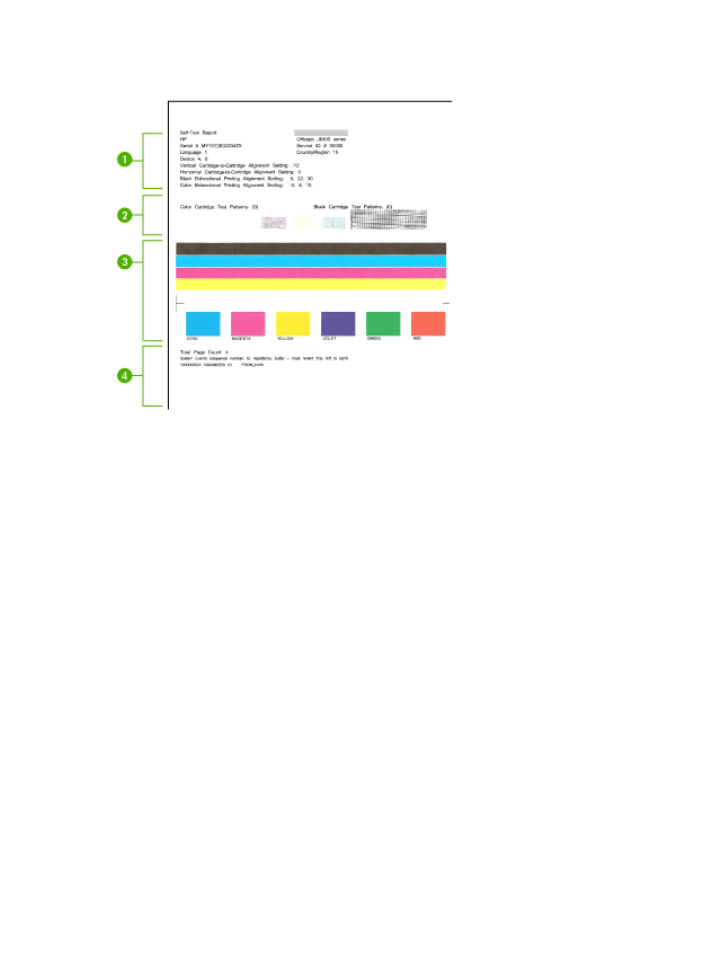
Självtestrapport
1. Skrivarinformation: Visar information om enheten (t.ex. produktnamn,
modellnummer, serienummer och den fasta programvarans versionsnummer) samt
antal sidor som skrivits ut från facket.
2. Testmönster för munstycke: Saknade linjer indikerar att problem kan ha uppstått
med bläckpatronerna. Prova att göra rent bläckpatronerna eller att byta ut dem.
3. Färgstaplar och färgrutor: Ojämna eller bleka färgstaplar och färgrutor är tydliga
tecken på att bläcket börjar ta slut. Kontrollera bläcknivåerna.
4. Händelselogg: Visar en logg över nyligen inträffade händelser.
Så här skriver du ut skrivarstatusrapporten och självtestrapporten
Enhetens kontrollpanel: Tryck på Inställningar, välj Skriv ut rapport, välj
Skrivarstatus eller Självtest och tryck sedan på OK.